Profil memungkinkan setiap orang di akun Netflix memiliki ruang tersendiri lengkap dengan rekomendasi, riwayat tontonan, Daftar Saya, dan banyak lagi. Berikut cara mengedit dan menghapus profil di Netflix pada perangkat apa pun.
Netflix profil pengguna luar biasa. Mereka cepat mengatur dan memberikan kesempatan kepada anggota keluarga dan teman untuk menyesuaikan pengalaman menonton sesuai selera mereka meskipun menggunakan satu akun.
Jika Anda perlu mengedit atau menghapus profil Netflix dari komputer, perangkat seluler, atau streaming, tutorial ini akan menunjukkan caranya.
Mengapa Anda Harus Mengedit Profil Netflix
Anda harus mengedit profil Netflix jika ingin mengubah nama tampilan, foto profil, dan pengaturan lain seperti bahasa, batasan kedewasaan, dan preferensi putar otomatis. Perubahan yang Anda lakukan menyinkronkan antar perangkat.
Namun, hanya beberapa perangkat yang memberi Anda akses ke semua opsi edit yang tersedia. Misalnya, aplikasi Netflix untuk Windows tidak mengizinkan Anda mengubah apa pun selain ikon profil dan nama.
Selain itu, satu-satunya cara untuk edit peringkat kedewasaan untuk suatu profil adalah dengan menggunakan situs web Netflix. Ini juga satu-satunya setelan yang mengharuskan Anda memasukkan Kata sandi akun Netflix.
Mengapa Anda Harus Menghapus Profil Netflix
Satu akun Netflix dapat memiliki hingga lima profil. Jika Anda mencapai batas tersebut, Anda harus menghapus profil yang ada untuk membuat profil baru. Menghapus profil Netflix bersifat final—tidak ada cara untuk mengambil kembali profil yang Anda hapus.
Meskipun demikian, profil utama akun Netflix tidak dapat dihapus. Itu adalah profil yang sudah ada saat berlangganan layanan streaming tersebut. Jadi jika Anda ingin menghapusnya, Anda harus membatalkan keanggotaan Anda.
Jika Anda bukan pemilik akun dan ingin membayar langganan Netflix, sebaiknya hapus profil Anda sebelum pindah. Namun, daripada langsung melakukannya, gunakan fitur Transfer Profiluntuk memindahkanpreferensi dan riwayat Anda ke akun baru.
Edit atau Hapus Profil Netflix melalui Browser Web
Jika Anda menonton Netflix di browser web seperti Google Chrome, Microsoft Edge, atau Safari, berikut yang harus Anda lakukan untuk mengedit atau menghapus profil Netflix..
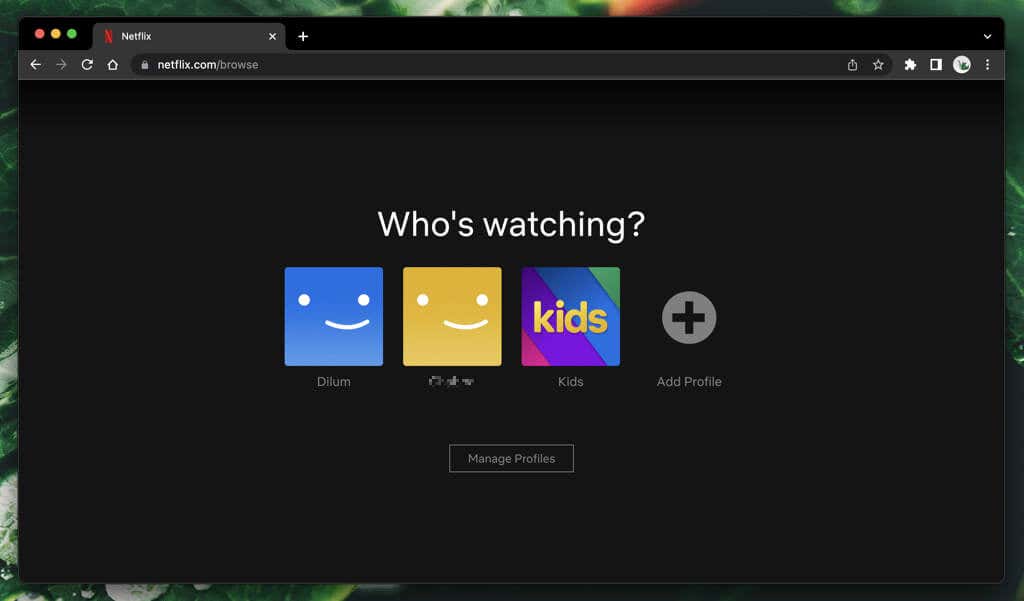
Jika Anda sudah masuk dan masuk ke dalam profil Netflix, arahkan kursor ke gambar profil di sudut kanan atas layar dan pilih Kelola Profil.
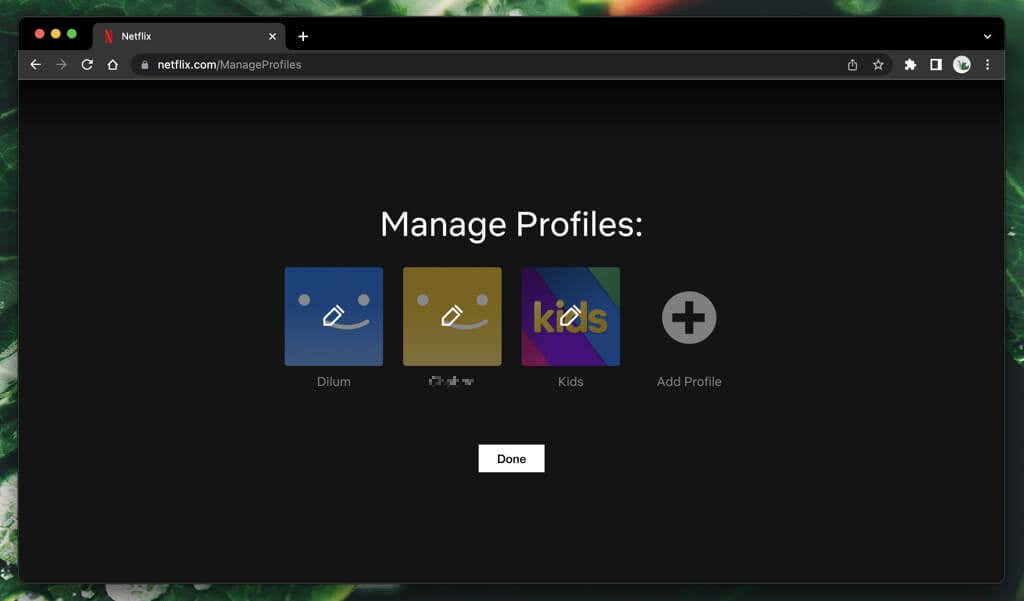
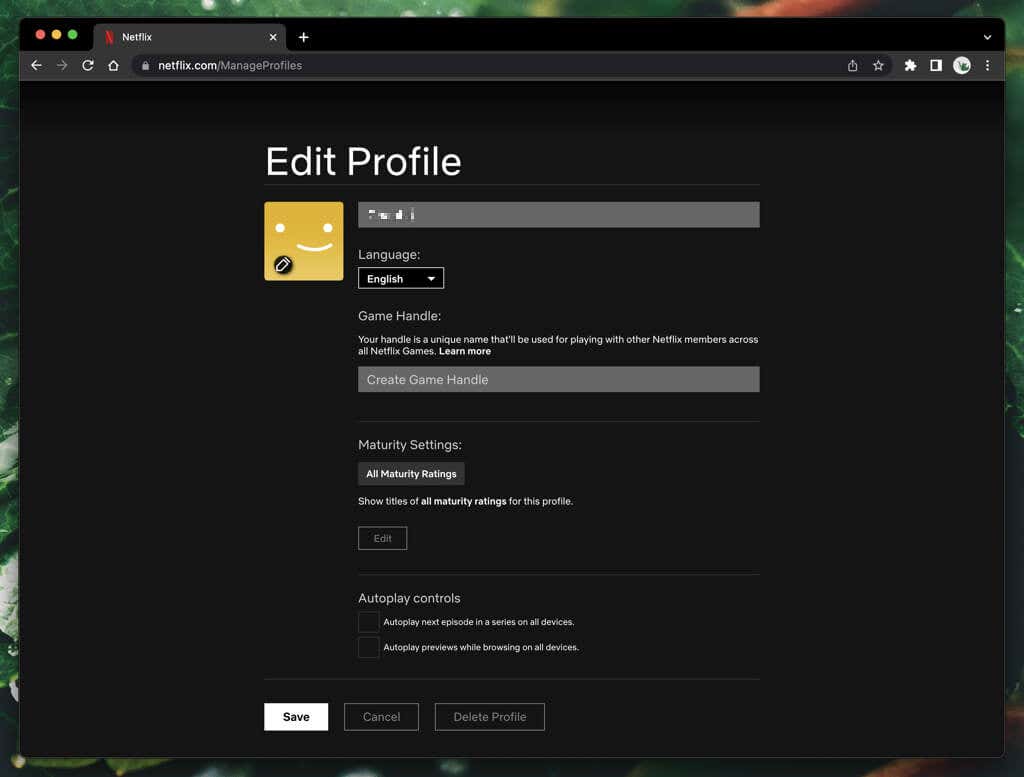
Pilih Hapus Profiljika Anda ingin menghapus profil Netflix. Jika Anda tidak melihat opsi tersebut, itu karena Anda mencoba menghapus profil utama akun Netflix.
Edit atau Hapus Profil Netflix di Perangkat iOS, iPadOS, dan Android
Jika Anda menonton Netflix di perangkat seluler, berikut cara mengedit atau menghapus profil di aplikasi seluler Netflix untuk iPhone, iPad, dan Android.
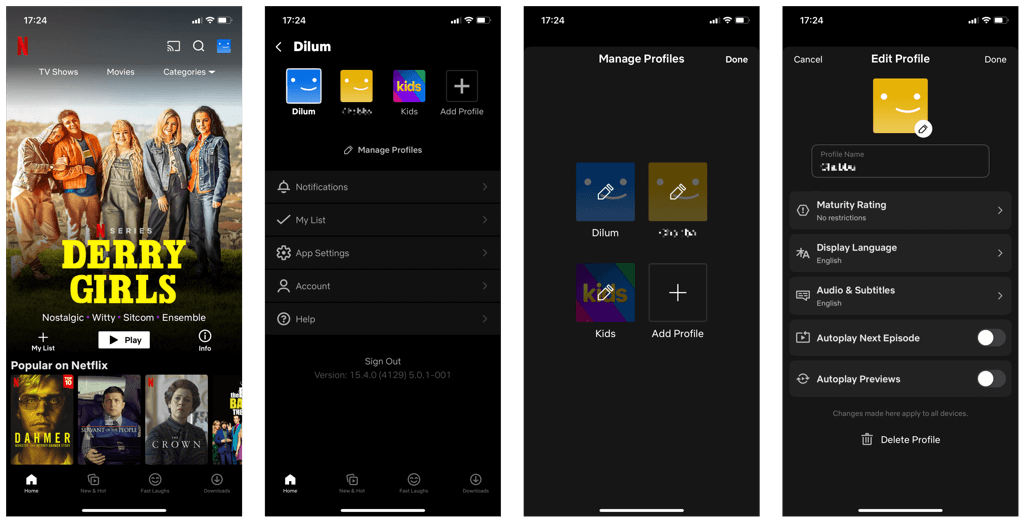
Edit Ikon dan Nama Profil di Aplikasi Netflix untuk Windows
Meskipun ada aplikasi Netflix untuk Windows, aplikasi ini hanya memungkinkan Anda mengedit ikon dan nama profil Netflix. Itu tidak memungkinkan Anda menghapus profil.
Buka layar pemilihan profil Netflix, pilih Kelola, lalu pilih ikon Editberbentuk pensil di profil yang ingin Anda edit.
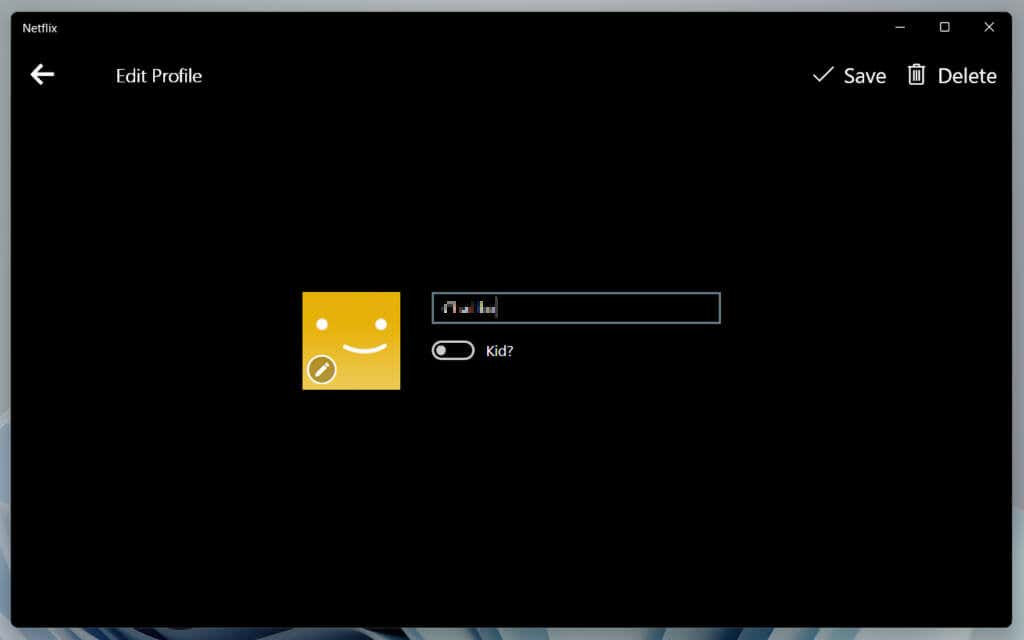
Lakukan perubahan pada gambar profil dan nama, lalu pilih Simpan>Selesai.
Edit atau Hapus Profil Netflix di Perangkat Streaming
Jika Anda ingin mengedit atau menghapus profil di aplikasi Netflix untuk Smart TV, perangkat streaming (seperti Apple TV atau Roku ), atau konsol video game, berikut caranya:
Cara Mentransfer Profil Netflix
Jika Anda bukan pemilik akun tetapi berencana membayar langganan Netflix Anda sendiri, Anda tidak perlu menghapus profil Anda sebelum pindah.
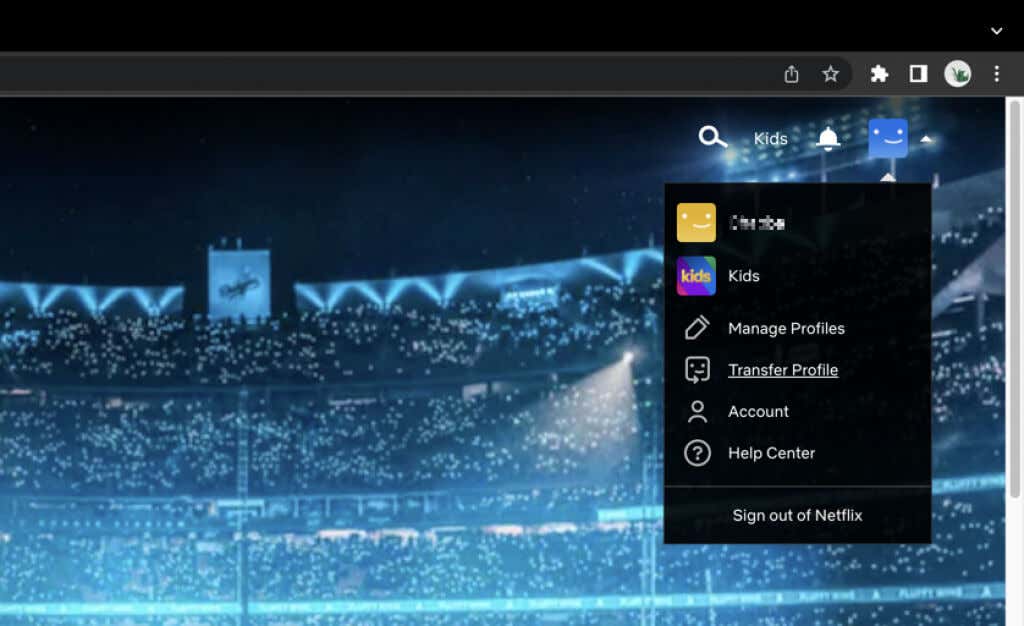
Sebagai gantinya, gunakan fitur Transfer Profil untuk memindahkan preferensi profil dan riwayat Anda ke akun baru. Masuk ke Netflix di browser web, pilih ikon profil Anda, dan pilih Transfer Profiluntuk memulai.
Cara Membatalkan Akun Netflix
Anda harus membatalkan keanggotaan Netflix untuk menghapus profil Netflix utama Anda. Untuk melakukannya, buka Netflix di browser web dan pilih ikon profil Anda. Lalu, pilih Akun>Batalkan keanggotaan.
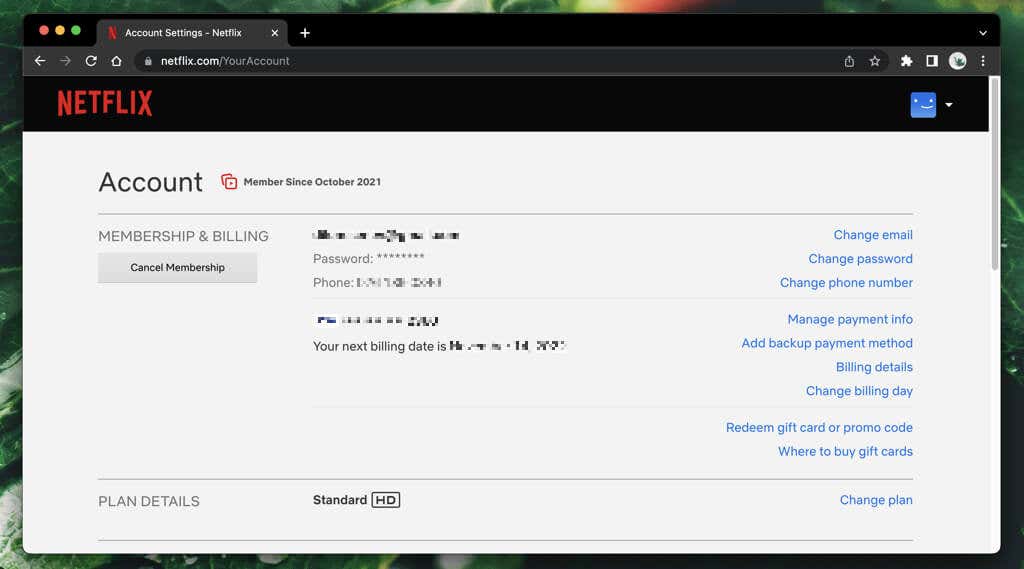
Netflix akan menyimpan data Anda hingga 10 bulan, yang berarti Anda dapat berlangganan dan mendapatkan akses ke profil utama dan riwayatnya dalam periode tersebut. Hubungi Dukungan Netflix jika Anda memilih untuk menghapus data Anda lebih awal.
Manajemen Profil Menjadi Mudah
Netflix memudahkan pengeditan dan penghapusan profil. Jika Anda mengalami masalah saat melakukan hal tersebut pada aplikasi Netflix untuk suatu perangkat, sebaiknya gunakan browser web saja..
Perlu diingat juga bahwa jika ingin menghapus profil utama, Anda harus menghapus akun Netflix itu sendiri. Jika Anda akan membayar untuk akun Netflix Anda sendiri, manfaatkan fitur Transfer Akun untuk memindahkan profil dan preferensi Netflix Anda.
.